1、 在计算机中,打开Visio软件,并选择【办公室布局图】模板,如下图所示。
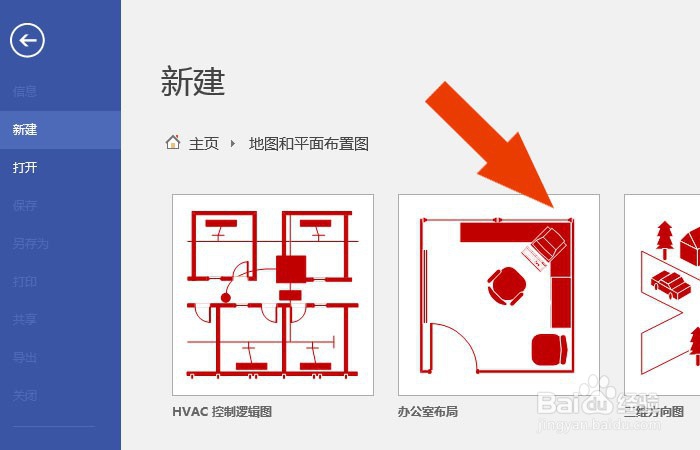
2、 接着,在【办公室布局图】模板窗口中,鼠标左键单击【创建】按钮,如下图所示。

3、 然后,在办公室布局图的模板窗口中,鼠标左键选择围墙图形,并在文档中绘制出来,如下图所示。

4、 接着,在办公室布局图的模板窗口中,鼠标左键选择房间图形,并在文档中绘制出来,如下图所示。
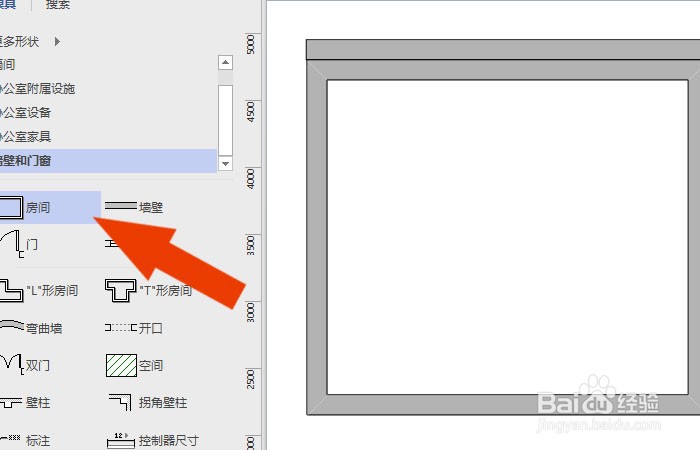
5、 然后,在办公室布局图的模板窗口中,鼠标左键选择双开门图形,并在文档中绘制出来,如下图所示。
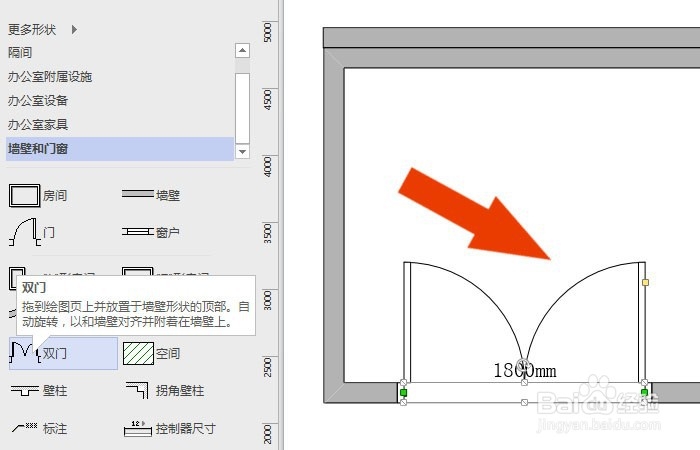
6、 接着,在办公室布局图的模板窗口中,鼠标左键选择窗户图形,并在文档中绘制出来,如下图所示。

7、 最后,在画布中绘制桌子图形,鼠标左键选择办公室布局图的图形,并瓢遥费涓调整图形位置,如下图所示。单击保存按钮,通过这样的操作,就学会了在Visio软件中创建办公室布局图了。
